Premikanje stolpcev v programu Microsoft Excel
Pri delu s tabelami včasih obstaja potreba po spremembi stolpcev, ki se nahajajo v njem, krajih. Ugotovimo, kako to storiti v programu Microsoft Excel, ne da bi izgubili podatke, hkrati pa čim bolj preprosto in hitro.
Vsebina
Premikanje stolpcev
V Excelu lahko stolpce spremenimo na več načinov, tako precej zamudnega in bolj naprednega.
1. način: Kopiraj
Ta metoda je univerzalna, saj je primerna tudi za starejše različice Excel-a.
- Kliknite katero koli celico v stolpcu, na levi strani katere nameravamo premakniti drugi stolpec. Na kontekstualnem seznamu izberite element »Prilepi ...« .
- Pojavi se majhno okno. V njej izberite vrednost »Stolpec« . Kliknite "OK" , po katerem bo dodan nov stolpec v tabeli.
- Z desne miške kliknite na plošči koordinat na mestu, kjer je označeno ime stolpca, ki ga želimo premakniti. V kontekstnem meniju izberite »Kopiraj« .
- Z desno miškino tipko kliknite stolpec, ki je bil ustvarjen že prej. V kontekstnem meniju v bloku "Vstavljanje parametrov" izberite vrednost "Prilepi" .
- Ko je območje vstavljeno na pravi kraj, moramo izbrisati prvotni stolpec. Desni klik na njen naslov. V kontekstnem meniju izberite »Izbriši« .
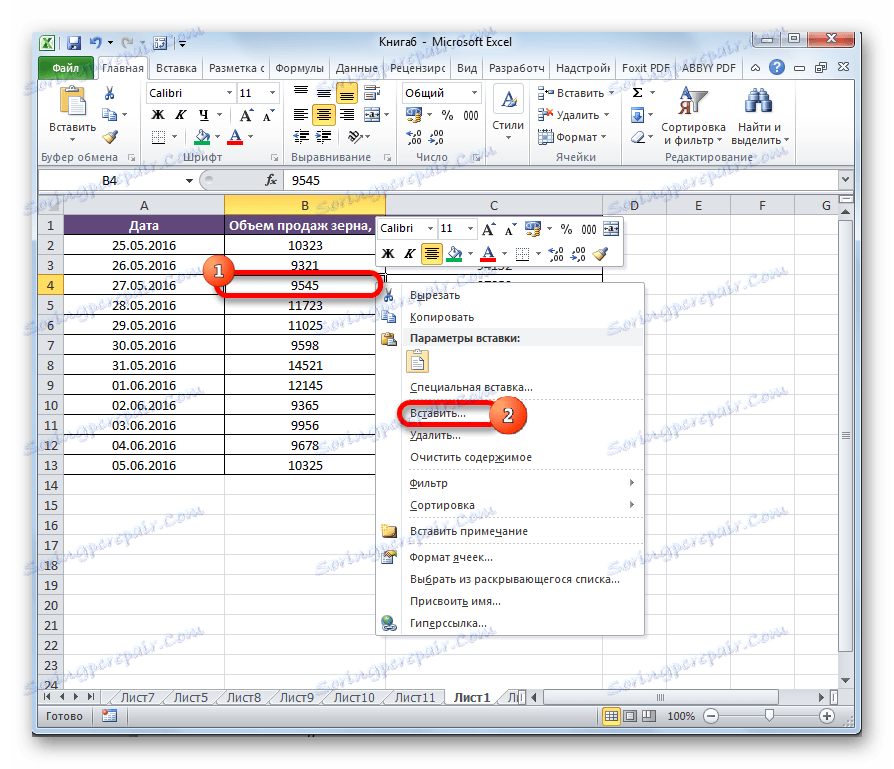
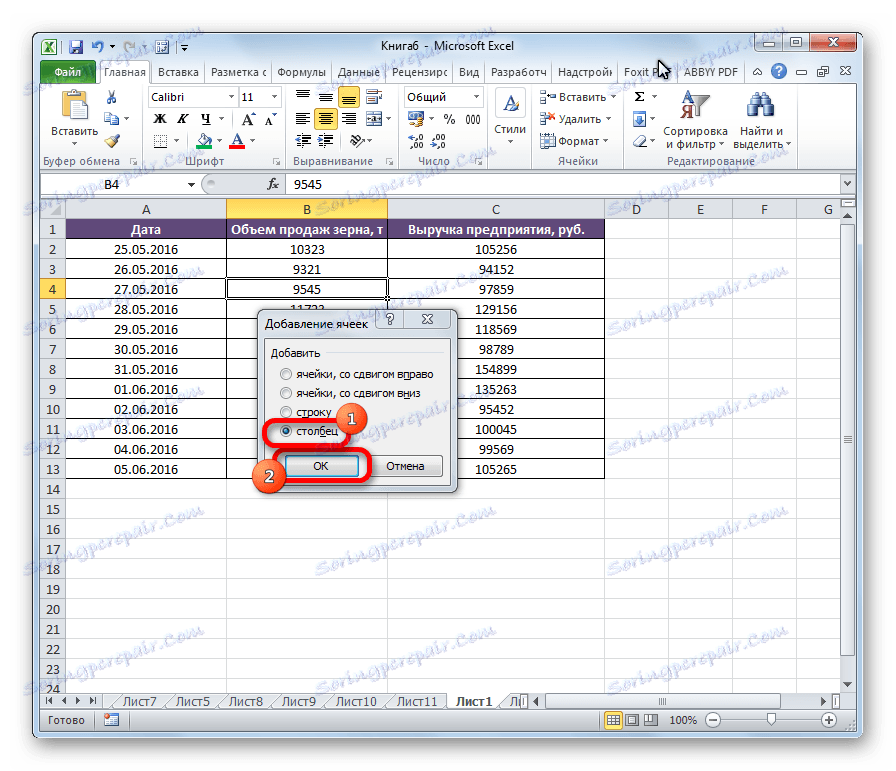
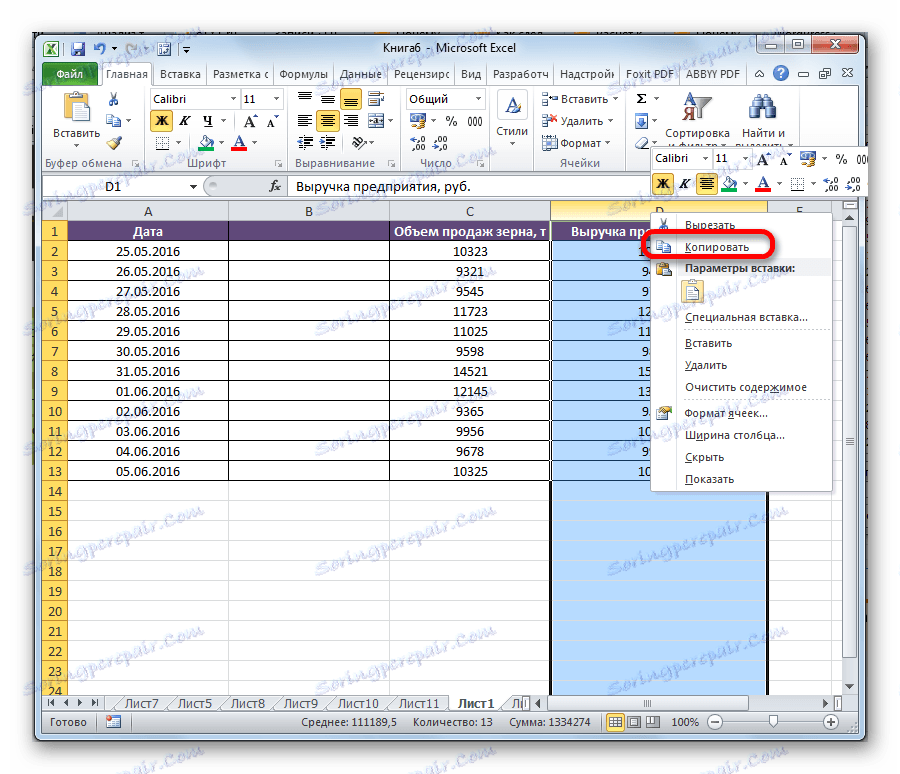
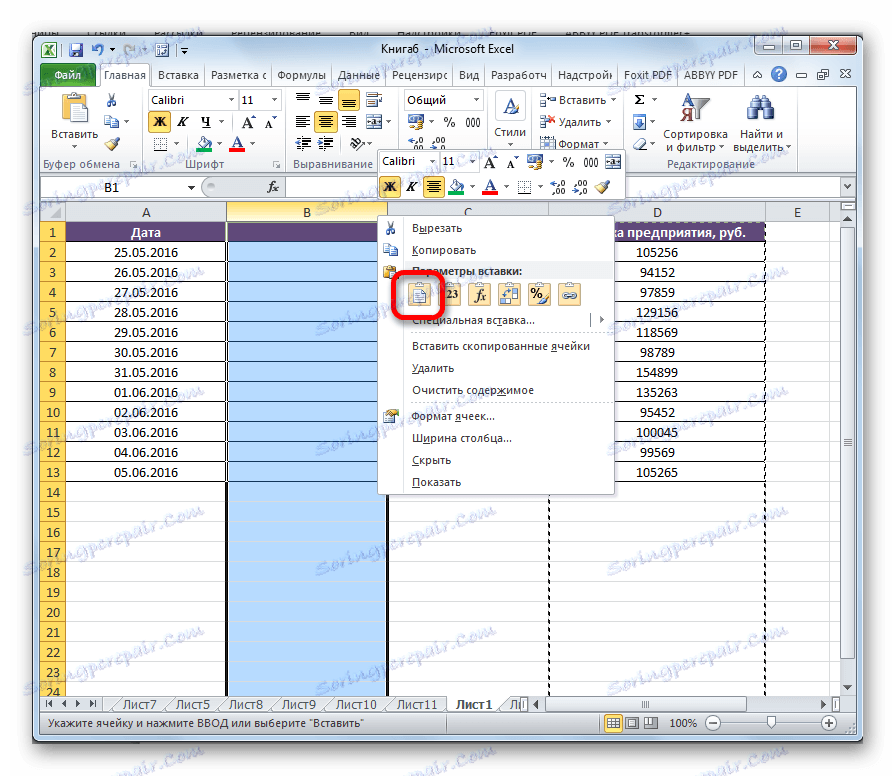
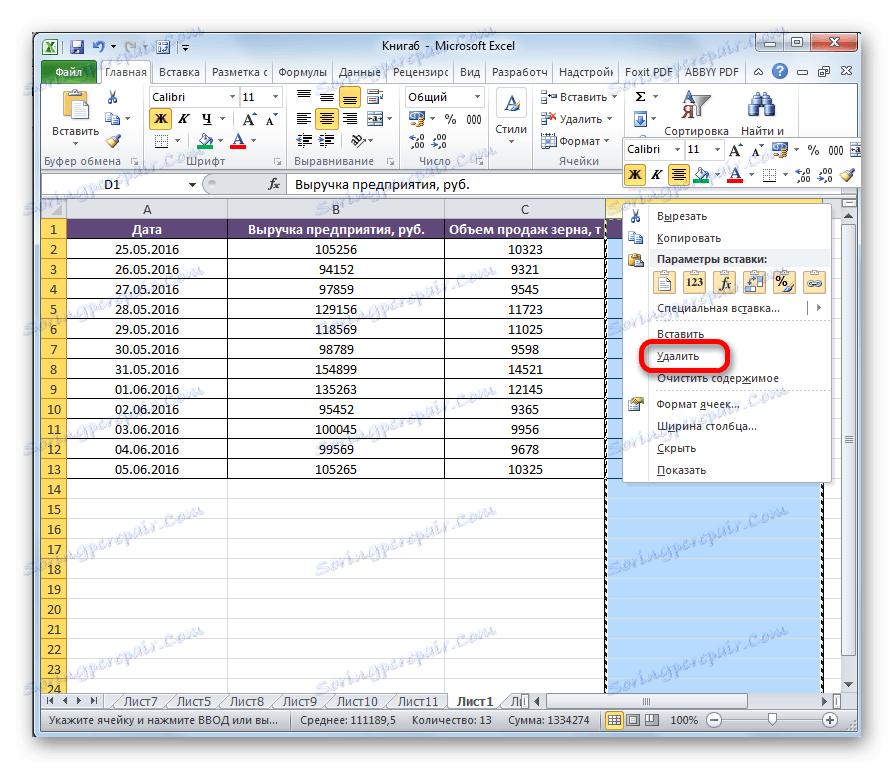
To dopolnjuje gibanje elementov.
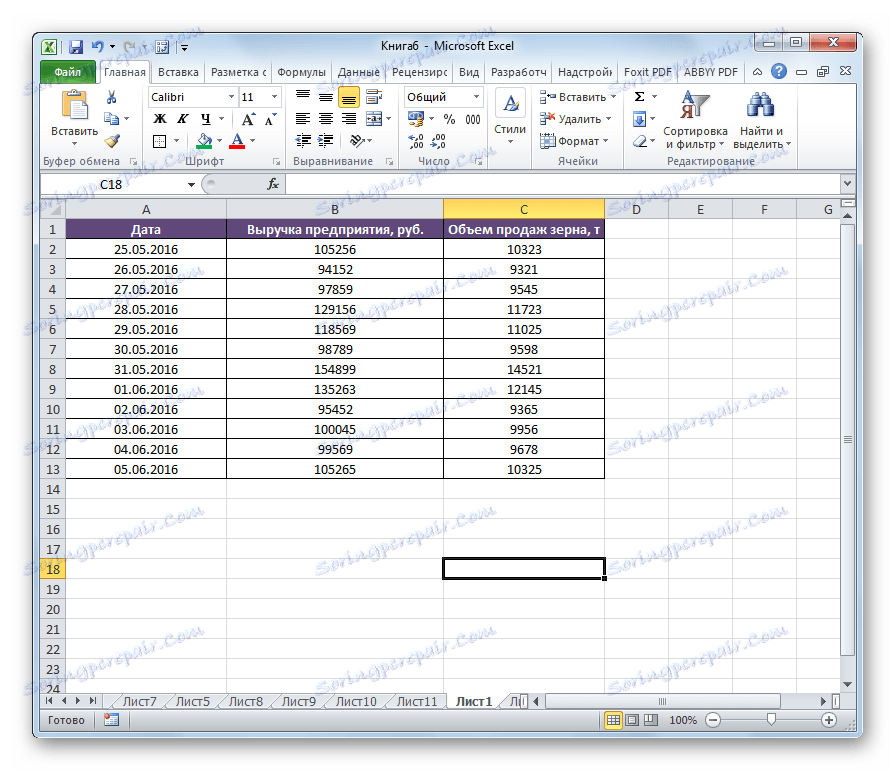
Metoda 2: Vstavi
Vendar pa je v Excelu preprostejša različica premika.
- Klik na vodoravno armaturno ploščo s črko, ki označuje naslov, da izberemo celoten stolpec.
- Z desnim gumbom miške kliknite izbrano območje in v odprtem meniju prekinemo izbiro na elementu »Izreži« . Namesto tega lahko kliknete ikono z enakim imenom, ki je na traku na zavihku Domov v orodni vrstici Clipboard .
- Točno na enak način, kot je bilo omenjeno zgoraj, izberite stolpec na levi strani, od katerega boste morali premakniti stolpec, ki smo ga prej izbrali. Z desno tipko miške kliknite. V kontekstnem meniju izberite "Insert cut cells" .
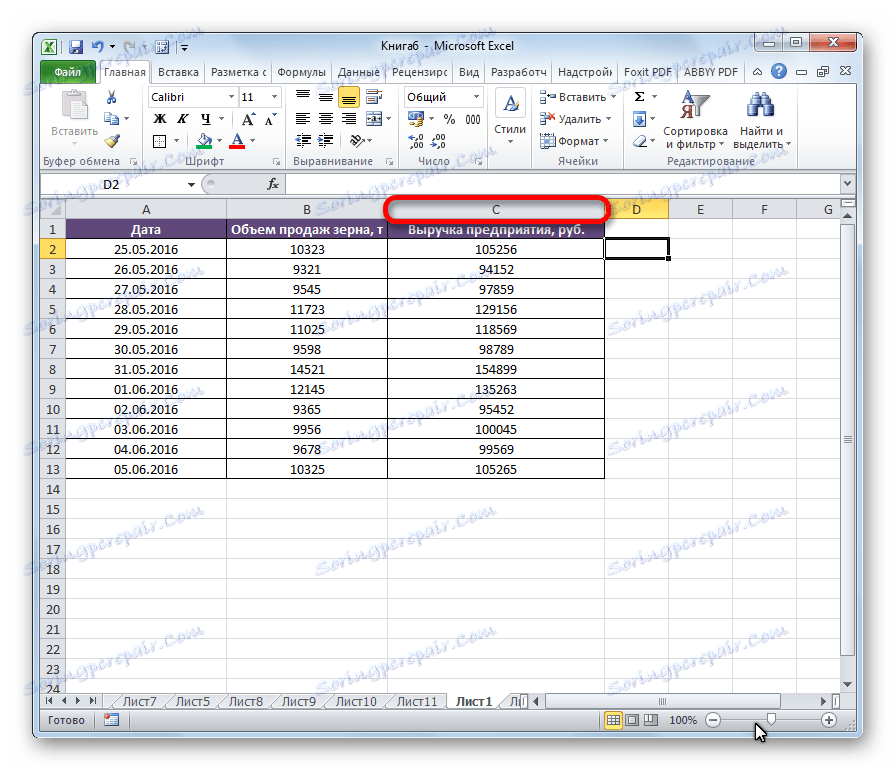
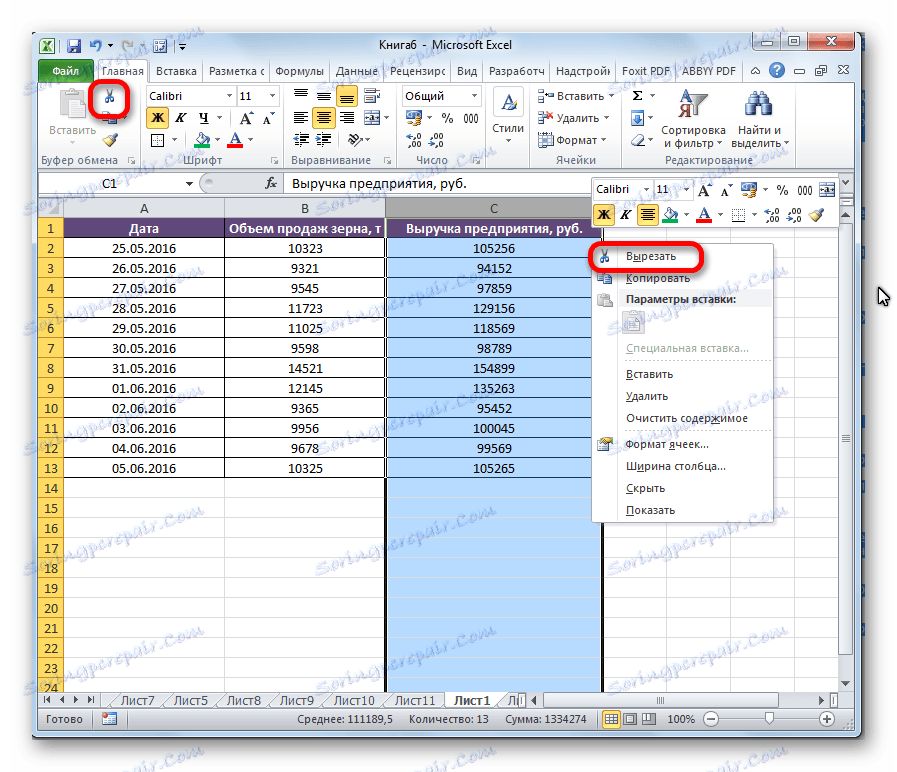
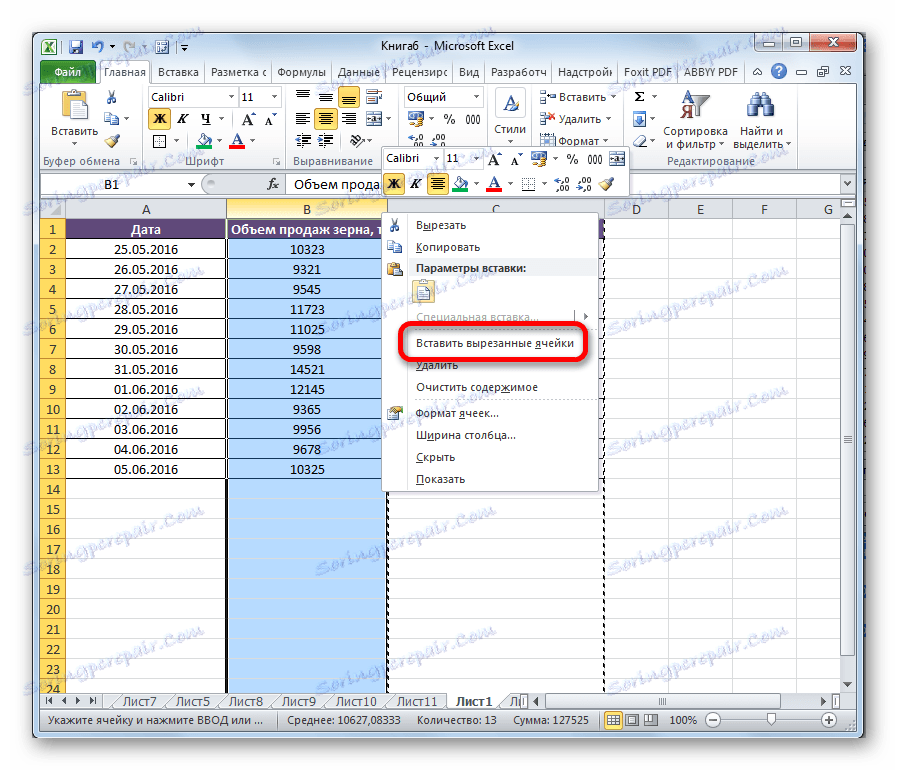
Po tej akciji se elementi premikajo po vaši želji. Po potrebi lahko na enak način premaknete skupine stolpcev in tako dodelite ustrezen obseg.
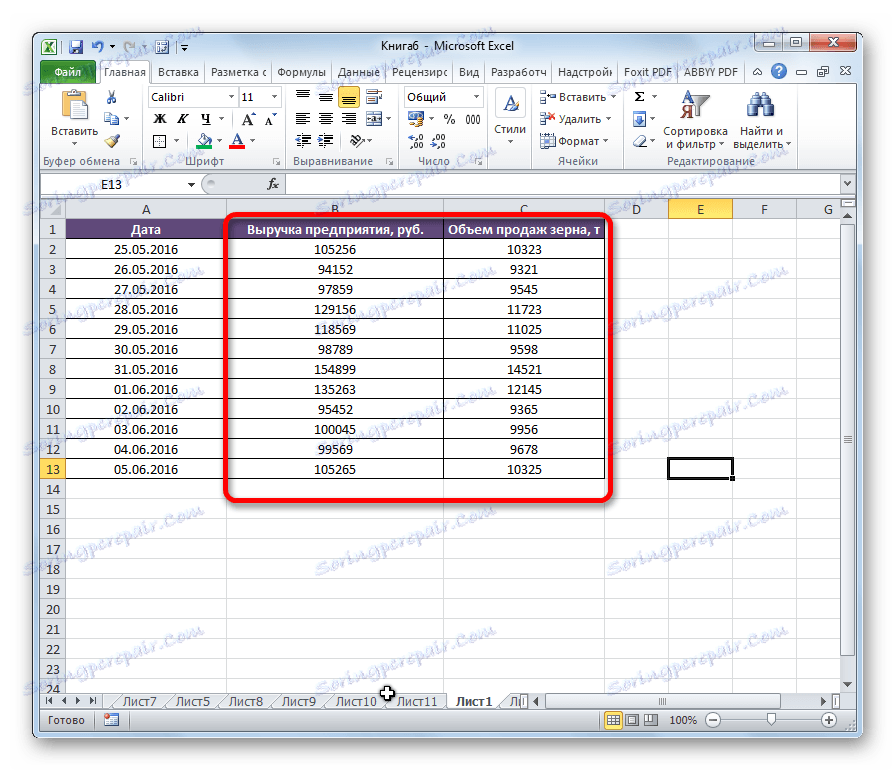
3. način: napredna različica premika
Obstaja tudi preprostejši in naprednejši način gibanja.
- Izberite stolpec, ki ga želimo premakniti.
- Premaknite kazalec na mejo izbranega območja. Istočasno držimo Shift na tipkovnici in levi gumb miške. Premaknite miško na stran, kamor želite premakniti stolpec.
- Med premikanjem značilna vrstica med stolpci prikazuje, kje bo izbran izbran predmet. Ko je črta na pravem mestu, morate le pustiti gumb miške.
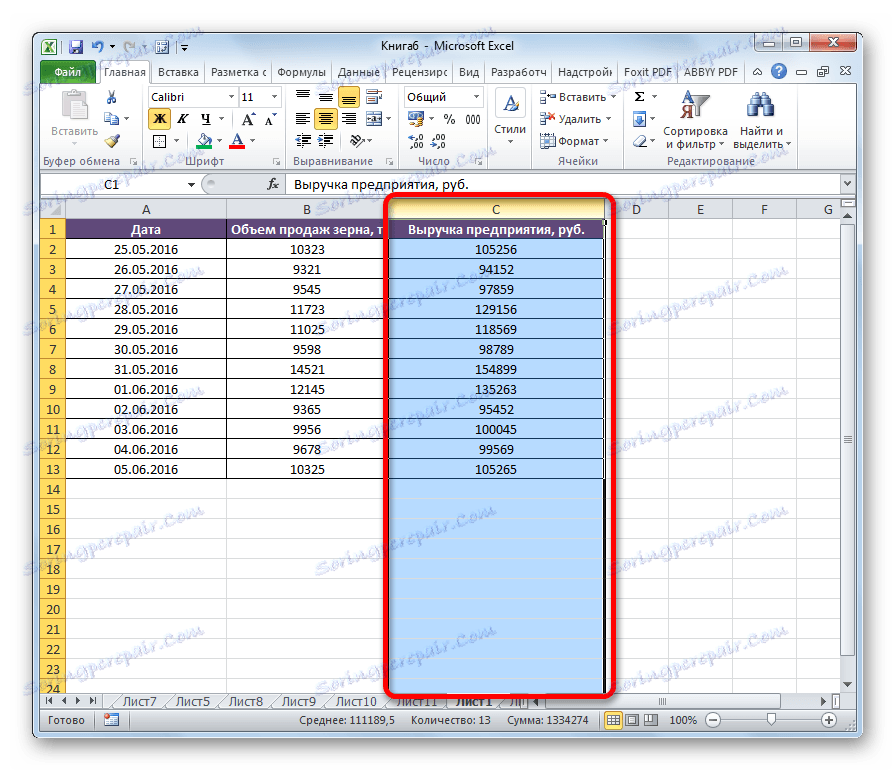
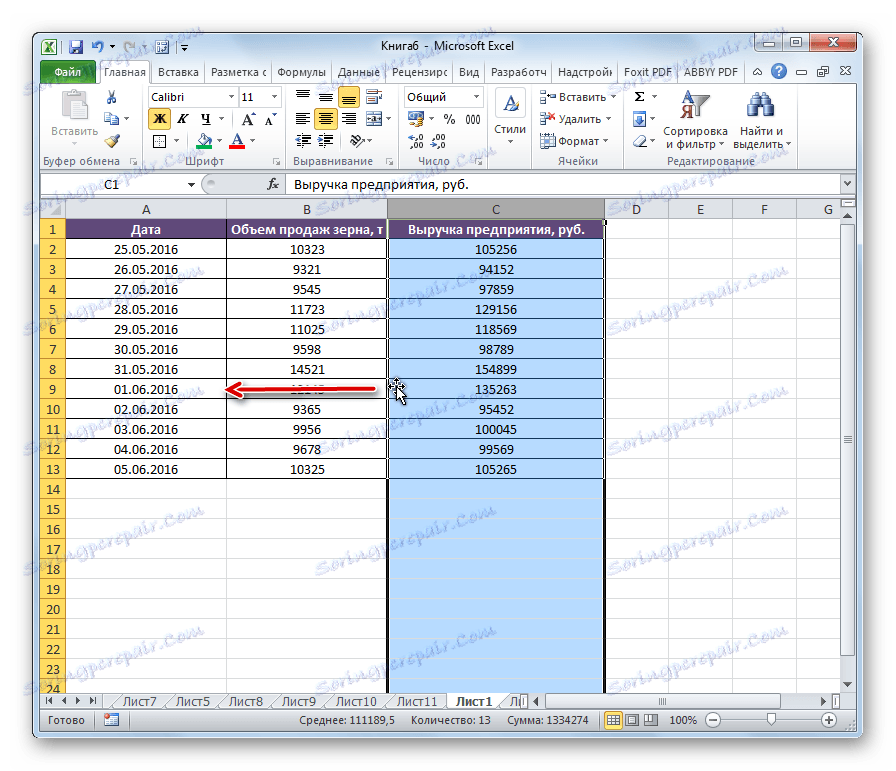
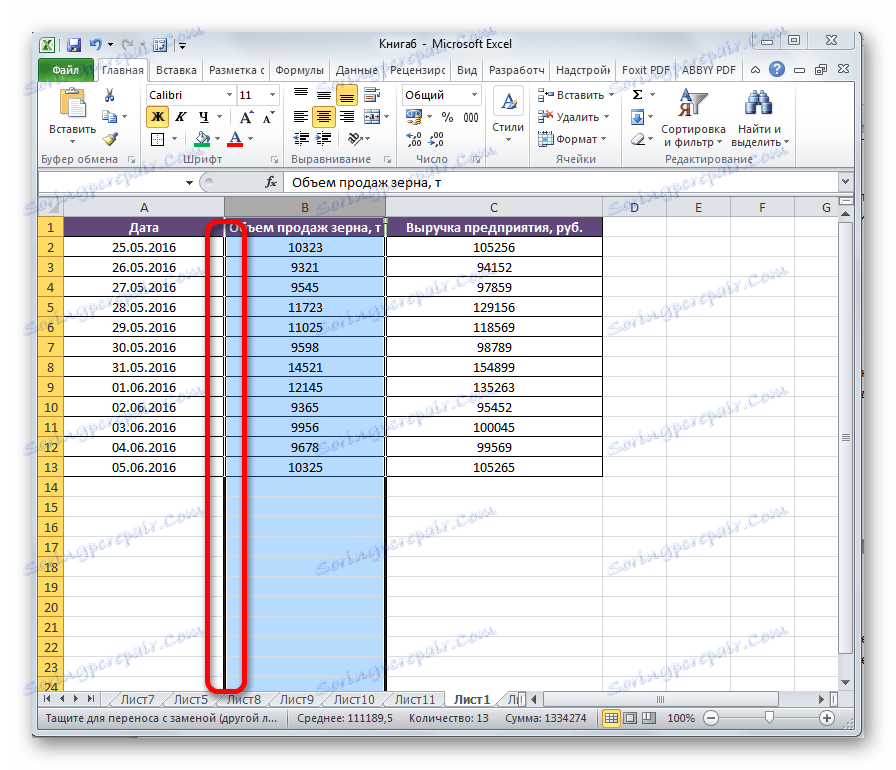
Po tem bodo potrebni stolpci zamenjali mesta.
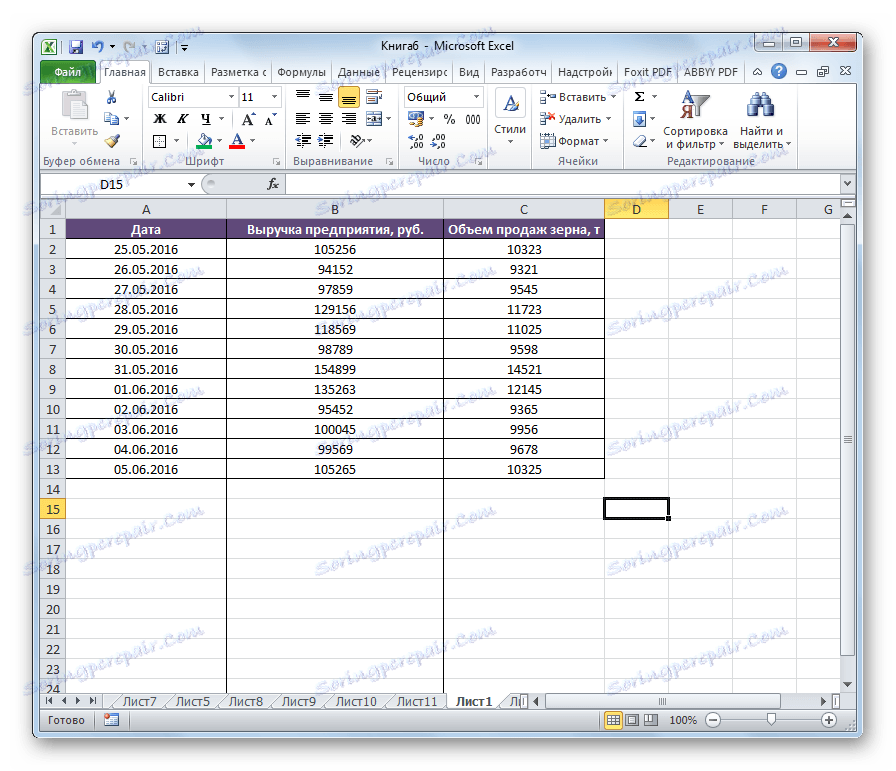
Pozor, prosim! Če uporabljate staro različico programa Excel (2007 in prej), vam med premikanjem ni treba pritisniti tipke Shift .
Kot lahko vidite, obstaja več načinov za spreminjanje stolpcev na mestih. Oba sta precej zamudna, vendar hkrati univerzalne možnosti za ukrepanje in naprednejše, ki pa ne delujejo vedno na starejših različicah Excela.